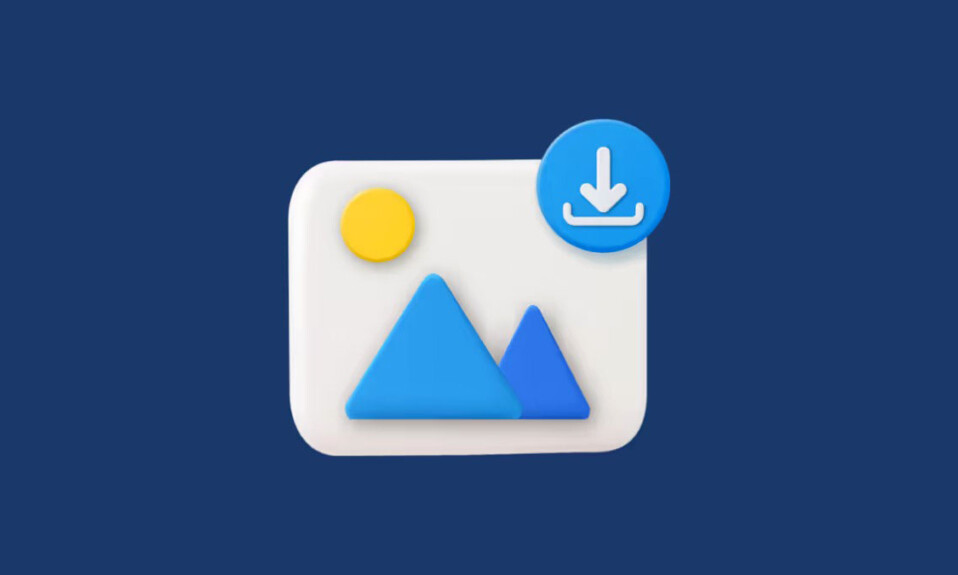
Google Photos là cách lưu trữ ảnh online phổ biến nhất và có lý do chính đáng. Nó cho phép bạn sao lưu ảnh trên nhiều thiết bị, có thể tự động sắp xếp lại ảnh và thậm chí còn đi kèm với công cụ tìm kiếm thông minh. Tuy nhiên, nó cũng có một số nhược điểm, nổi bật nhất là dung lượng lưu trữ hạn chế đối với các tài khoản miễn phí.
Nếu bộ nhớ Google sắp hết, một giải pháp khả thi là tải tất cả ảnh từ Google Photos xuống thiết bị . Sau đó, bạn có thể chuyển chúng sang thiết bị lưu trữ bên ngoài hoặc giải pháp lưu trữ đám mây khác. Hãy xem cách bạn có thể tải xuống tất cả ảnh từ thư viện Google Photos của mình.
Dùng Google Takeout để tải xuống Google Photos
Có một số phương pháp bạn có thể dùng để tải xuống một số lượng ảnh hoặc album hạn chế từ Google Photos nhưng để tải xuống tất cả ảnh từ dịch vụ, Google Takeout là lựa chọn tốt nhất. Đây là một công cụ được thiết kế để giúp người dùng xuất dữ liệu từ các dịch vụ khác nhau của Google, chẳng hạn như Google Drive , Thư, ghi chú Keep và tất nhiên là Google Photos.
- Truy cập trang web takeout.google.com bằng trình duyệt web và đăng nhập vào tài khoản Google .
- Trang web Google Takeout hiển thị tất cả dữ liệu liên quan đến tài khoản Google . Bạn có thể chọn dữ liệu để tải xuống bằng cách nhấp vào hộp kiểm bên cạnh mỗi tùy chọn.
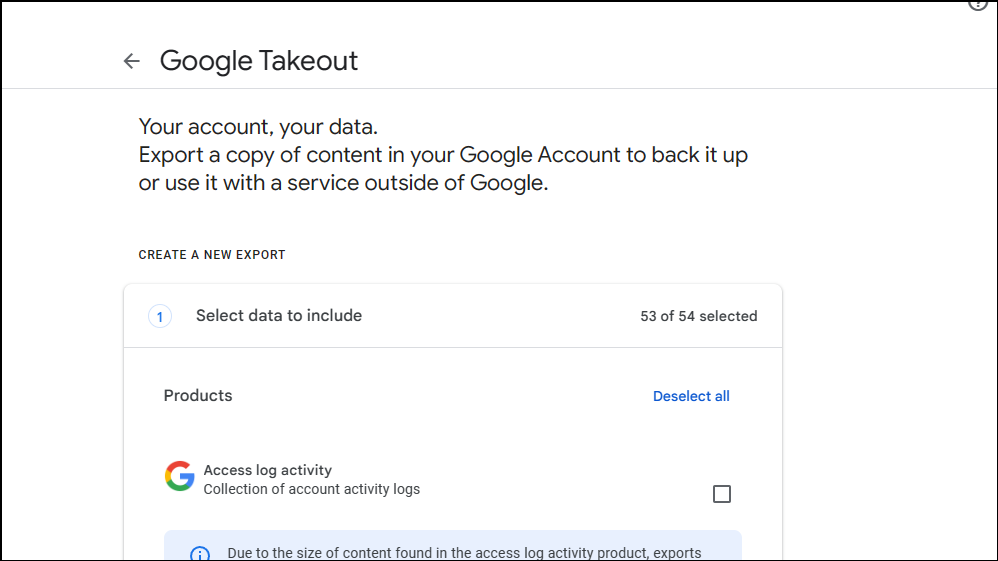
- Theo mặc định, dữ liệu của hầu hết các dịch vụ sẽ được chọn. Vì vậy, bước đầu tiên là bỏ chọn dữ liệu vì bạn chỉ muốn tải ảnh xuống từ Google Photos.
Để làm như vậy, hãy nhấp vào tùy chọn ‘Bỏ chọn tất cả’ trong phần ‘Tạo bản xuất mới’.
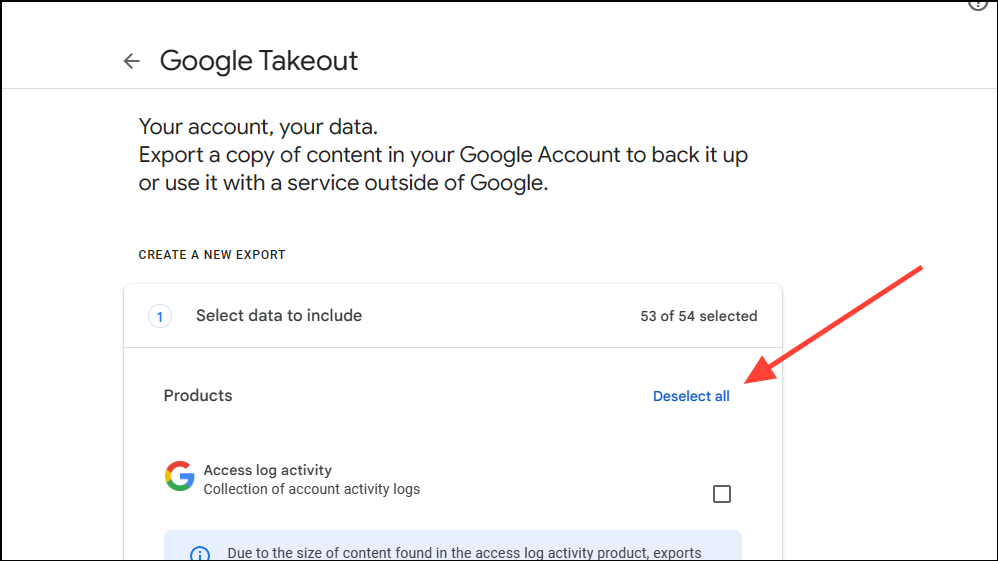
- Bây giờ, hãy cuộn xuống cho đến khi bạn tìm thấy Google Photos trong danh sách. Bấm vào hộp kiểm để chọn nó.
Tùy chọn này sẽ chọn tất cả album ảnh trong Google Photos theo mặc định nhưng bạn cũng có thể chọn các album cụ thể nếu muốn bằng cách nhấp vào ‘Bao gồm tất cả album ảnh’.
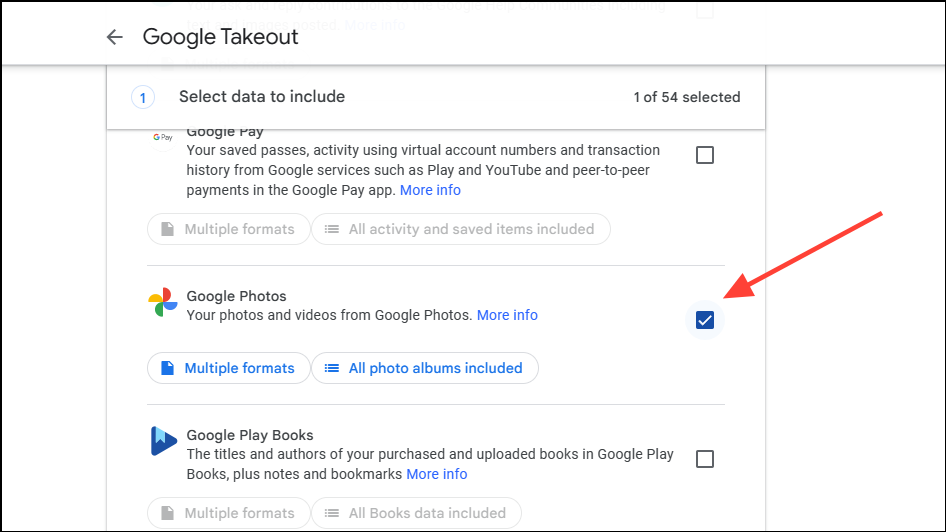
- Khi bạn làm như vậy, nó sẽ hiển thị cho bạn tất cả các album dưới dạng danh sách. Chỉ cần nhấp vào hộp kiểm bên cạnh album bạn muốn tải xuống.
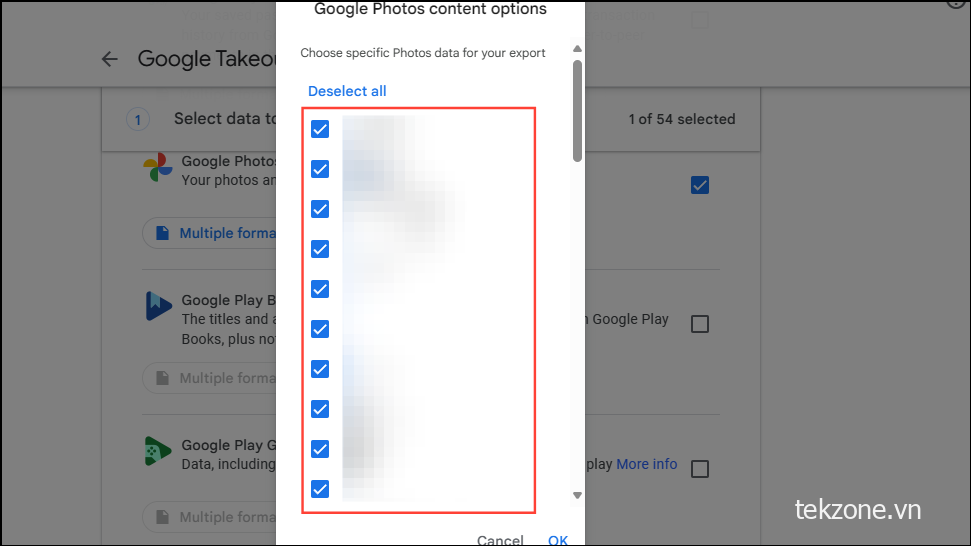
- Sau khi chọn album , hãy cuộn xuống và nhấp vào nút ‘Bước tiếp theo’ để tiếp tục.
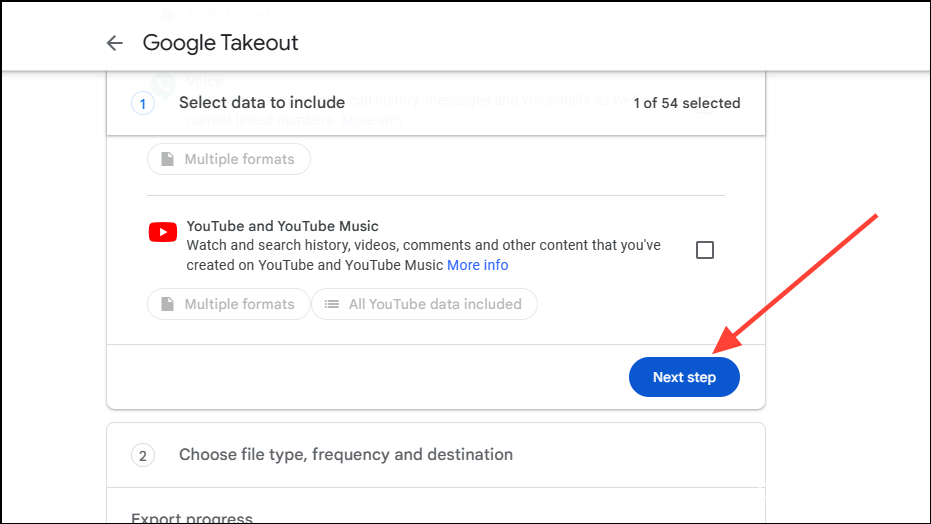
- Trên trang tiếp theo, bạn có thể chọn phương thức phân phối và format của ảnh sẽ tải xuống. Tùy chọn đầu tiên cho phép bạn chọn cách tải ảnh xuống.
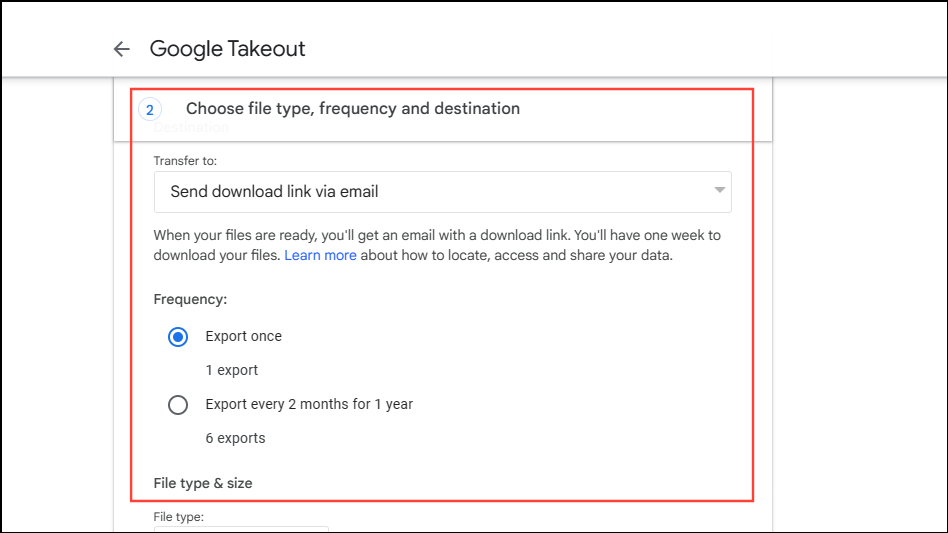
- Nhấp vào menu thả xuống và bạn sẽ thấy một vài tùy chọn. Chúng bao gồm tải ảnh xuống hệ thống hoặc gửi chúng đến các dịch vụ như Google Drive, Dropbox, OneDrive hoặc Box.
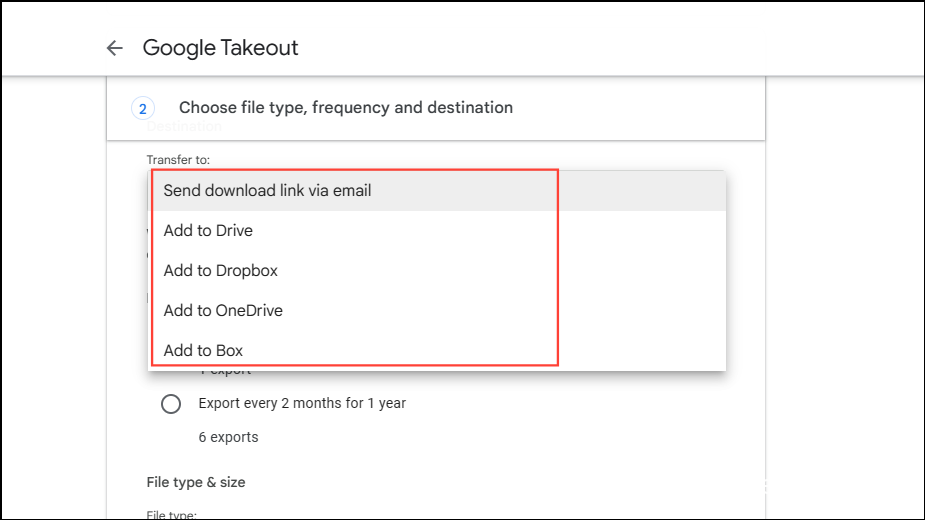
- Tùy chọn mặc định, ‘Gửi liên kết tải xuống qua email’, sẽ cho phép bạn tải ảnh của mình xuống. Bên dưới có tùy chọn cho phép bạn chọn thời điểm tải chúng xuống.
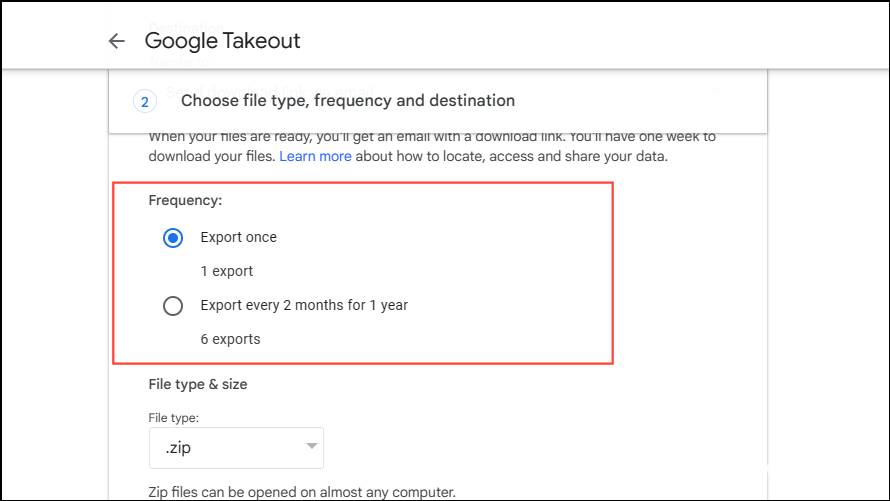
- Nhấp vào ‘Xuất một lần’ để tải ảnh xuống ngay lập tức. Tùy chọn khác cho phép bạn tải ảnh xuống định kỳ hai tháng một lần trong một năm.
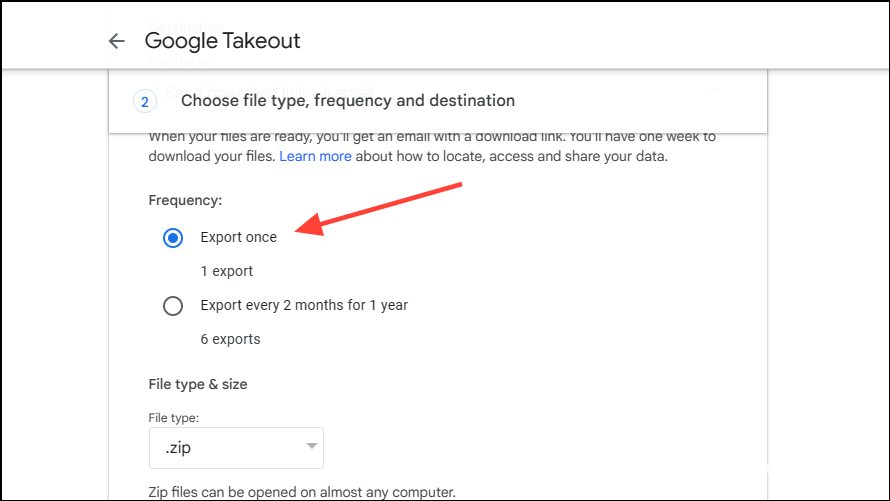
- Tùy chọn tiếp theo cho phép bạn chọn giữa format .zip và .tgz khi tải ảnh xuống. Nhấp vào ‘.zip’ để chọn nó vì đây là một lựa chọn tốt cho hầu hết người dùng.
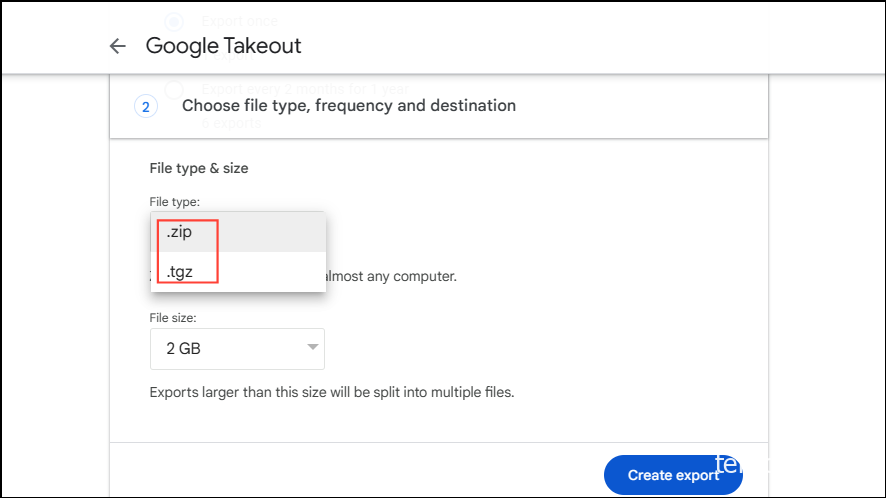
- Tùy chọn ‘kích thước file’ cho phép bạn chọn kích thước tối đa của ảnh sẽ tải xuống. Các file lớn hơn kích thước đã chọn sẽ được chia thành nhiều phần, giúp quản lý chúng dễ dàng hơn.
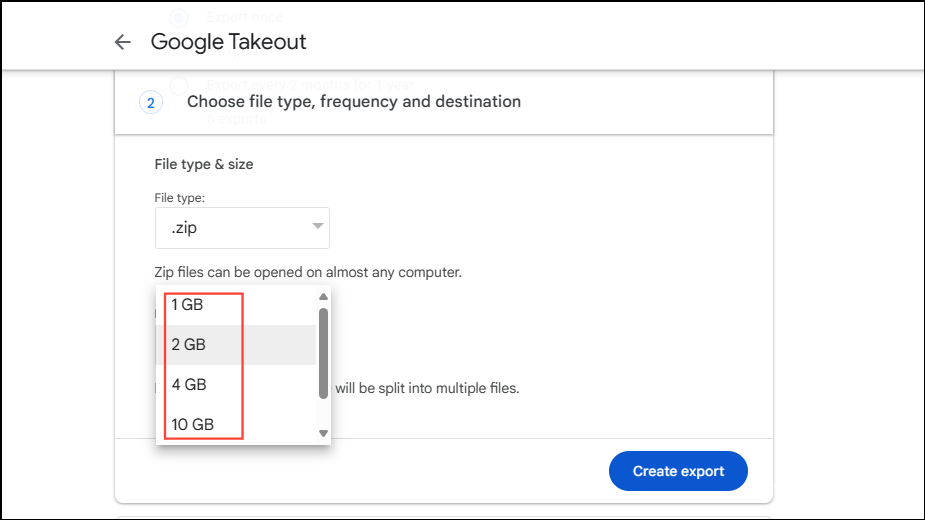
- Sau khi chọn kích thước ưa thích , hãy nhấp vào nút ‘Tạo Xuất’.
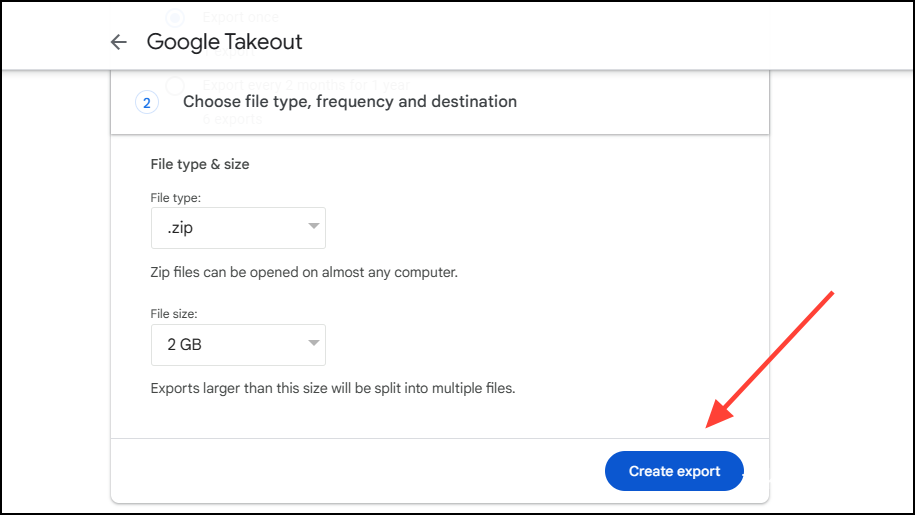
- Google Takeout sẽ bắt đầu chuẩn bị ảnh để tải xuống và sẽ thông báo cho bạn rằng quá trình này có thể mất một chút thời gian.
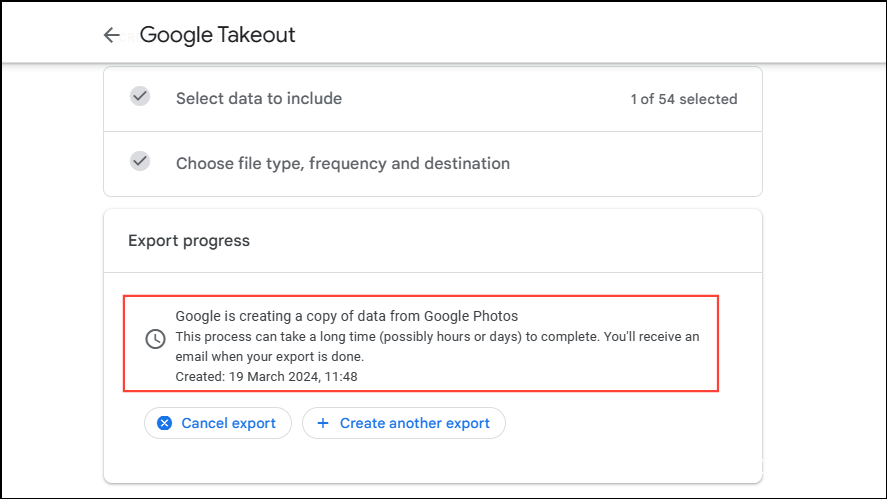
- Khi các bức ảnh đã sẵn sàng, bạn sẽ nhận được email thông báo cho bạn về điều tương tự.
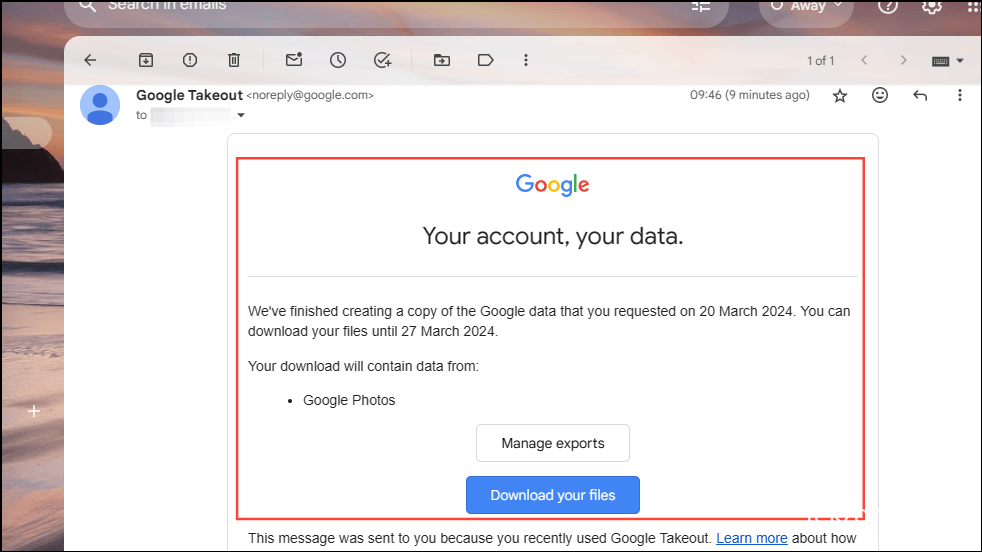
- Để tải xuống ảnh , hãy nhấp vào nút ‘Tải xuống file ‘ trong email. Bạn sẽ cần phải đăng nhập lại vào tài khoản Google của mình để bắt đầu tải xuống.
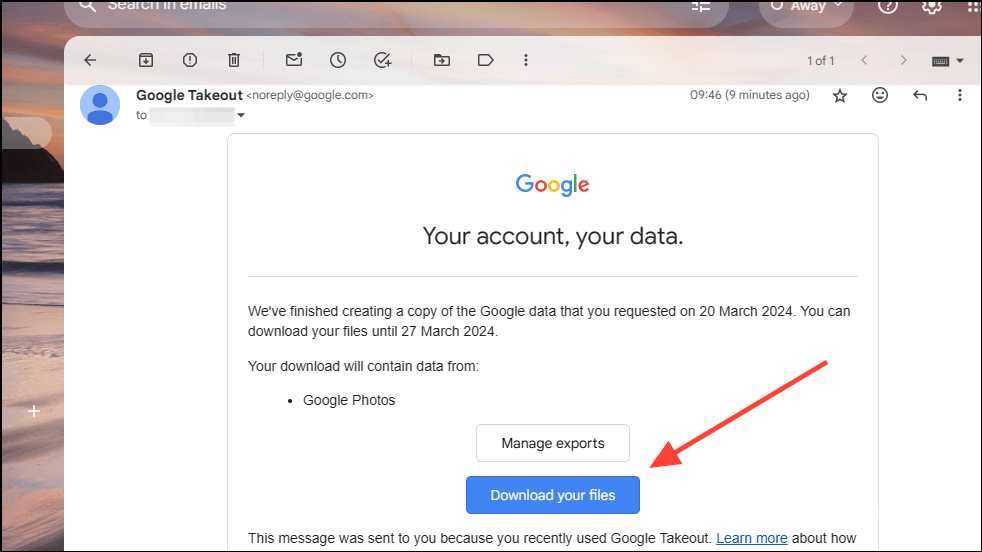
- Các file sẽ bắt đầu tải xuống ở format .zip và bạn có thể giải nén chúng trên hệ thống của mình sau khi quá trình tải xuống hoàn tất.
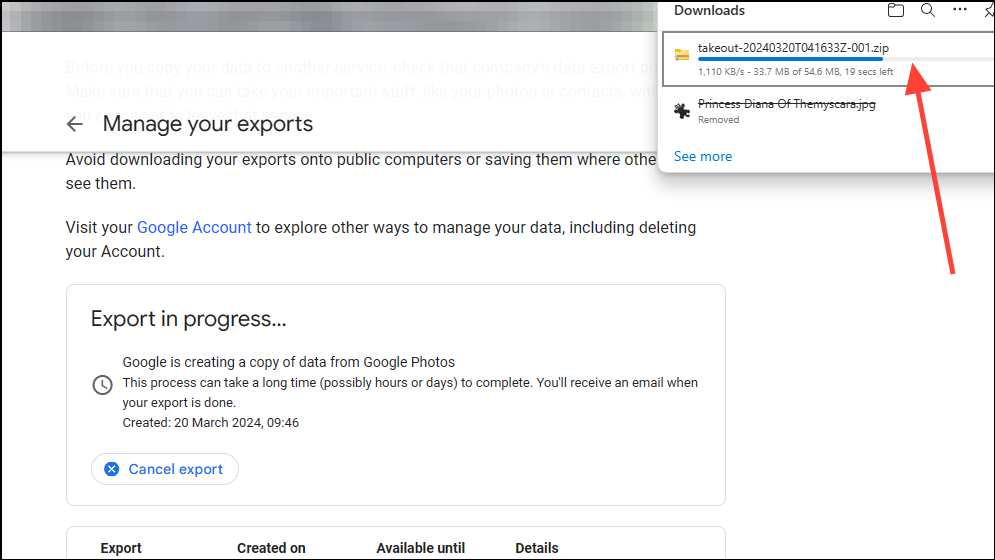
Lưu ý: Việc tải xuống tất cả ảnh từ thư viện Google Photos có thể mất thời gian và tiêu tốn nhiều băng thông. Vì vậy, hãy đảm bảo chuẩn bị đầy đủ trước khi dùng Google Takeout.
Nếu bạn muốn tải xuống tất cả ảnh từ thư viện Google Photos thay vì album hoặc hình ảnh cụ thể, Google Takeout là lựa chọn lý tưởng. Nó cung cấp cho bạn một số tùy chọn, chẳng hạn như cho phép bạn chọn kích thước và format của ảnh và hoạt động mà không cần bất kỳ công cụ của bên thứ ba nào.
Quan trọng hơn, nó có sẵn trực tiếp từ Google, vì vậy bạn có thể yên tâm rằng không có lo ngại nào về quyền riêng tư và bảo mật khi tải ảnh xuống bằng cách dùng nó. Bạn có thể dễ dàng tải xuống tất cả ảnh của mình và chỉ cần tải chúng lên tài khoản hoặc nhà cung cấp dịch vụ khác bằng Google Takeout.




